
- •ВВЕДЕНИЕ
- •Раздел I. НАЧЕРТАТЕЛЬНАЯ ГЕОМЕТРИЯ
- •Введение
- •Содержание курса по начертательной геометрии
- •Рекомендуемая литература
- •Принятые обозначения
- •1.1. Центральное проецирование
- •1.2. Параллельное проецирование
- •1.7. Деление отрезка в пропорциональном отношении
- •1.8. Следы прямой линии
- •1.9. Взаимное расположение прямых линий
- •1.10. Проекции прямого плоского угла
- •Вопросы для самопроверки
- •2.2. Проекции плоскости
- •2.3. Условие принадлежности точки и прямой линии плоскости
- •2.4. Линии особого положения плоскости
- •Вопросы для самопроверки
- •3.1. Построение линии пересечения плоскостей
- •3.1.1. Общий способ построения линии пересечения плоскостей
- •3.1.2. Пересечение плоскости общего положения с плоскостями частного положения
- •3.2. Построение точки пересечения прямой и плоскости
- •3.2.1. Пересечение прямой общего положения с плоскостью общего положения
- •3.3. Перпендикулярность и параллельность прямой и плоскости
- •3.5. Параллельность двух плоскостей
- •Вопросы для самопроверки и задания
- •Глава 4. СПОСОБЫ ПРЕОБРАЗОВАНИЯ ЧЕРТЕЖА
- •4.2. Способ плоскопараллельного перемещения
- •4.3. Способ замены плоскостей проекций
- •4.4. Замена одной плоскости проекций
- •4.5. Замена двух и более плоскостей проекций
- •Вопросы для самопроверки
- •Глава 5. КРИВЫЕ ЛИНИИ И ПОВЕРХНОСТИ
- •5.1. Кривые линии
- •5.2. Кривые поверхности
- •5.4. Поверхности вращения
- •5.5. Циклические поверхности
- •5.6. Гранные поверхности
- •5.7. Нахождение точек на поверхностях
- •Вопросы для самопроверки
- •6.1. Сечение гранных поверхностей плоскостью
- •6.1.1. Сечение пирамиды плоскостью
- •6.1.2. Развертка боковой поверхности прямой усеченной призмы
- •6.2.1. Сечение прямого кругового конуса плоскостью (конические сечения)
- •6.2.2. Сечение цилиндра плоскостью
- •6.2.3. Построение развертки наклонного цилиндра способом раскатки
- •6.2.4. Сечение сферы плоскостью
- •Вопросы для самопроверки
- •Глава 7. ПЕРЕСЕЧЕНИЕ ПРЯМОЙ ЛИНИИ С ПОВЕРХНОСТЯМИ
- •Вопросы для самопроверки
- •Глава 8. ВЗАИМНОЕ ПЕРЕСЕЧЕНИЕ ПОВЕРХНОСТЕЙ
- •8.1. Взаимное пересечение многогранников
- •8.2. Способ секущих плоскостей
- •8.3. Взаимное пересечение многогранника с поверхностью вращения
- •8.4. Взаимное пересечение поверхностей вращения (одна поверхность частного положения)
- •8.5. Некоторые особые случаи взаимного пересечения поверхностей вращения
- •8.6. Способ вспомогательных секущих сфер (концентрических)
- •Вопросы для самопроверки
- •8.7. Задачи для подготовки к зачёту (экзамену)
- •9.1. Задача 1
- •9.2. Задача 2
- •9.3. Задача 3
- •9.4. Задача 4
- •9.5. Задача 5
- •9.6. Задача 6
- •Раздел II. ИЖЕНЕРНАЯ ГРАФИКА
- •Введение
- •Содержание курса по инженерной графике
- •Порядок изучения дисциплины
- •10.1. Форматы
- •10.2. Масштаб чертежа
- •10.3. Линии чертежа
- •10. 4. Шрифты чертежные
- •10. 5. Изображения – виды, разрезы, сечения
- •10.5.1. Виды
- •10.5.2. Разрезы
- •10.5.3. Сечения
- •10.5.4. Выносные элементы
- •10.9. Компоновка чертежа
- •11.1. Графическая работа № 1
- •Вопросы для самопроверки и задания
- •11.2. Графическая работа № 2
- •11.3. Графическая работа № 3
- •11.4. Графическая работа № 4
- •12.1. Виды изделий и их составные части
- •12.2. Виды конструкторских документов
- •12.3. Спецификация изделия
- •12.4. Виды соединений составных частей изделий
- •12.5. Резьбовые соединения
- •12.5.1. Общие сведения о резьбе
- •12.5.2. Изображение резьбы
- •12.5.4. Болтовое соединение
- •12.5.5. Шпилечное соединение
- •12.6. Шпоночные соединения
- •12.7. Шлицевые соединения
- •12.8. Сварные соединения
- •12.9. Паяные соединения
- •12.10. Клеевые соединения
- •13.1. Графическая работа № 5. Резьбовые соединения
- •Вопросы для самопроверки и задания
- •Глава 14. ТЕОРЕТИЧЕСКИЕ ОСНОВЫ ГРАФИЧЕСКОЙ РАБОТЫ № 6 «СОСТАВЛЕНИЕ ЭСКИЗОВ ДЕТАЛЕЙ МАШИН»
- •14.2. Последовательность графических операций при выполнении эскиза
- •14.3. Простановка размеров
- •14.4. Базы в машиностроении
- •14.5. Группы деталей
- •14.6. Элементы деталей
- •14.7. Виды размеров
- •14.9. Краткие сведения о материалах и их обозначениях
- •Глава 15. ИНДИВИДУАЛЬНЫЕ ЗАДАНИЯ И МЕТОДИЧЕСКИЕ УКАЗАНИЯ К ГРАФИЧЕСКОЙ РАБОТЕ № 6
- •15.1. Графическая работа «Выполнение эскизов»
- •Глава 16. ЧТЕНИЕ И ДЕТАЛИРОВАНИЕ ЧЕРТЕЖЕЙ ОБЩЕГО ВИДА
- •16.1. Чтение чертежа общего вида
- •16.2. Выполнение чертежей деталей по чертежу общего вида сборочной единицы
- •16.3. Учебные чертежи
- •Вопросы для самопроверки
- •Глава 17. МЕТОДИЧЕСКИЕ УКАЗАНИЯ К ГРАФИЧЕСКОЙ РАБОТЕ «СБОРОЧНЫЙ ЧЕРТЕЖ»
- •17.1. Общие сведения
- •17.2. Уплотнительные устройства
- •17.3. Графическая работа № 8 «Выполнение чертежа сборочной единицы»
- •Вопросы для самопроверки и задания
- •Раздел III. КОМПЬЮТЕРНАЯ ГРАФИКА
- •Глава 18. ОСНОВНЫЕ ПРИЕМЫ РАБОТЫ В КОМПАС-3D
- •18.1. Типы документов, создаваемых в системе КОМПАС-3D
- •18.2. Запуск программы
- •18.3. Главное окно системы
- •18.4. Интерфейс системы
- •18.5. Режим создания чертежа
- •18.6. Базовые приемы работы
- •Пример выполнения задания № 1
- •Глава 19. ТОЧНОЕ ЧЕРЧЕНИЕ С ПОМОЩЬЮ РЕДАКТОРА КОМПАС
- •19.1. Формат и оформление чертежа
- •19.2. Инструменты точного черчения
- •19.3.2. Окружность
- •19.4. Редактирование
- •19.5. Размеры
- •19.6. Текст
- •Пример выполнения задания № 2
- •Глава 20. СБОРОЧНЫЙ ЧЕРТЕЖ В КОМПАС-3D
- •20.1. Менеджер библиотек
- •Пример выполнения задания № 3
- •20.2. Использование видов и слоев
- •Пример выполнение задания № 4
- •Глава 21. ТВЕРДОТЕЛЬНОЕ МОДЕЛИРОВАНИЕ В СИСТЕМЕ КОМПАС-3D
- •21.1. Общие принципы твердотельного моделирования
- •21.2. Интерфейс программы КОМПАС-3D документа «Деталь»
- •21.3. Алгоритм построений 3D-модели
- •21.3.1. Создание эскиза
- •21.3.2. Выполнение операций моделирования элемента детали
- •21.3.3. Редактирование модели и параметров модели
- •21.3.4. Дополнительные конструктивные элементы
- •21.3.5. Вспомогательные элементы
- •21.4. Виды операций для построения «основы» детали
- •21.4.1. Операция «Выдавливания»
- •21.4.2. Операция «Вращения»
- •21.4.3. Операция «Кинематическая»
- •21.4.4. Операция «По сечениям»
- •21.4.6. Операция «Вырезать»
- •21.5. Создание рабочих чертежей на основе 3D-моделей
- •21.5.1. Последовательность создания рабочего чертежа детали
- •21.5.2. Разрезы и сечения
- •Пример выполнения задания № 6
- •Вопросы для самопроверки и задания
- •ЗАКЛЮЧЕНИЕ
- •Библиографический список
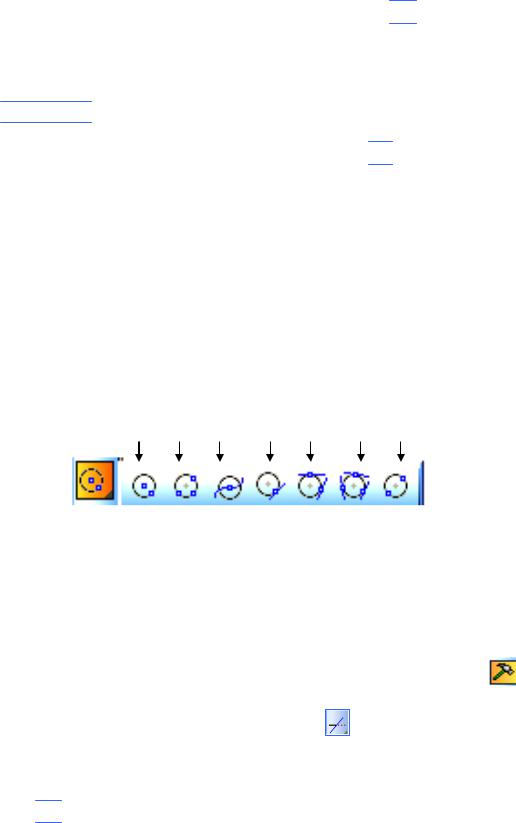
Для построения точного сопряжения двух линий дугой заданного радиуса используют команду Окружность, касательная к 2 кривым

 . После вызова этой команды система запрашивает сопрягаемые примитивы, которые могут быть как прямыми, так и кривыми линиями. Их указывают щелчками мыши. На следующий запрос графического редактора «Ввести значение радиуса дуги, касательной к указанным объектам» отвечают вводом значения этого параметра в поле Радиус
. После вызова этой команды система запрашивает сопрягаемые примитивы, которые могут быть как прямыми, так и кривыми линиями. Их указывают щелчками мыши. На следующий запрос графического редактора «Ввести значение радиуса дуги, касательной к указанным объектам» отвечают вводом значения этого параметра в поле Радиус 

 . Далее система предлагает фантомы всех возможных вариантов сопряжений окружностями заданного радиуса. Щелчком мыши выделяют нужную окружность и вводят объект кнопкой
. Далее система предлагает фантомы всех возможных вариантов сопряжений окружностями заданного радиуса. Щелчком мыши выделяют нужную окружность и вводят объект кнопкой 

 Ввод объекта
Ввод объекта
панели Специального управления.
|
|
объекте |
|
|
|
|
|
Окружностьпо 3 точкам |
Окружностьс центром на |
Окружность, касательная кривой1к |
касательная, |
касательная, |
Окружностьпо 2 точкам |
окружностиВвод |
И |
|||||
Окружность кривым2к |
Окружность кривым3к |
|||||
|
|
|
Д |
|
|
|
|
|
А |
|
|
|
|
Рис. 3.19. Панель Расширенных команд кнопки Окружность |
||||||
|
б |
|
|
|
|
|
19.4. Редактированиеи |
|
|
|
|
|
|
Команды редактированияС объектов позволяют оптимизировать черчение, т.е. сократить время выполнения однотипных операций. Различные инструменты
редактирования становятся доступны после щелчка мыши на кнопке Редактирование в Компактной панели (см. рис. 3.5). Содержание панели
показано на рис. 3. 20. |
|
Например, с помощью кнопки Усечь кривую |
удаляют лишнюю часть |
примитива по границе пересечения или касания с другим примитивом.
В изображениях, имеющих ось симметрии, можно выполнить чертеж только с одной стороны оси и затем скопировать его с помощью команды Симметрия 

 , предварительно выделив объекты копирования. При обращении к этой команде система запрашивает положение двух точек на оси симметрии. Для точного указания любых точек на этой оси используют глобальные привязки (см. рис. 3.6).
, предварительно выделив объекты копирования. При обращении к этой команде система запрашивает положение двух точек на оси симметрии. Для точного указания любых точек на этой оси используют глобальные привязки (см. рис. 3.6).
209
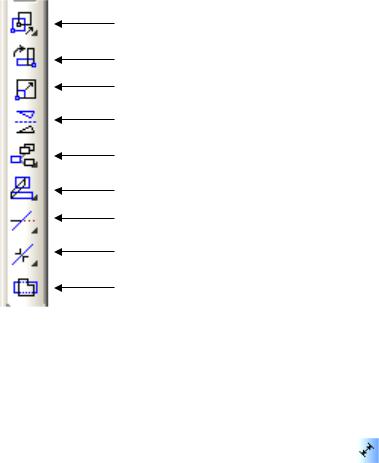
|
Сдвиг |
|
|
|
|
|
|
Поворот |
|
|
|
|
|
|
Масштабирование |
|
|
|
|
|
|
Симметрия |
|
|
|
|
|
|
Копирование |
|
|
|
|
|
|
Деформация сдвигом |
|
|
|
||
|
Усечь кривую |
|
|
|
|
|
|
Разбить кривую |
И |
|
|
||
|
Очистить область |
|
|
|||
|
|
|
|
|
||
|
|
Д |
|
|
||
Рис. 3.20. Содержание Инструменталь- |
|
|
||||
|
ной панели Редактирование |
|
|
|
|
|
19.5. Размеры |
б |
|
|
|
|
|
|
|
|
Размеры |
|
Компактной |
|
|
|
|
|
|||
Для простановки размеров вы ирают кнопку |
|
|||||
|
и |
|
|
|
|
|
панели (см. рис. 3.5). Панели РасширенныхАкоманд для кнопок, отмеченных треугольником, позволяют постав ть размеры способами, предложенными в
ГОСТ 3.307 – 68. Панель Расш ренных команд кнопки Линейный размер
позволяет проставитьСл нейные размеры соответственно кнопкам на рис. 3.9:по двум точкам;с обрывом;
от отрезка до точки;от общей базы;цепной;
с общей размерной линией;размер высоты (т.е. отметку).
После вызова команды Линейный размер открывается панель
Специального управления, в которой закладка Параметры позволяет открыть панель Параметров размера (рис. 3.21). В ней можно выбрать размещение текста и положение стрелок или поменять стрелки на засечки.
Если размер необходимо проставить вручную или он должен сопровождаться каким-либо знаком или надписью, щелчком мыши в окне Текст открывают окно Задание размерной надписи (см. рис. 3.10). Для обозначения фаски, выполняемой под 45о, используют кнопку  .
.
210
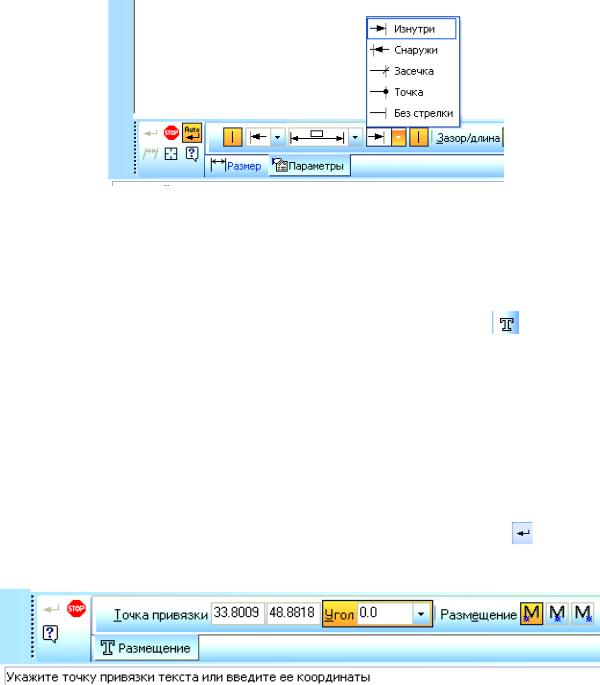
Аналогично проставляют диаметральные, угловые и радиальные размеры, используя соответствующие кнопки инструментальной панели Размеры
(см. рис. 3.9).
Рис. 3.21. Закладка Параметры |
И |
|
|
в линейном размере |
|
|
|
19.6. Текст |
|
|
|
А |
|
|
Ввод тек- |
|
|
||
Чтобы выполнить надпись на чертеже, используют кнопку |
|
||
ста Компактной панели Обозначения (см. рис. 3.5). При выборе данной ко-
манды система запрашивает точку привязки текстовой строки (рис. 3.22). Три |
|||||||
|
|
б |
|
|
|
|
|
правые кнопки Размещение |
на панели СвойствДданной команды определяют |
||||||
способ выравнивания строки ( |
азовую точку текстовой строки): |
|
|
|
|||
|
и |
|
|
|
|
||
по левому краю; |
|
|
|
|
|
|
|
по центру; |
|
|
|
|
|
|
|
С |
|
|
|
|
|
|
|
по правому краю. |
|
|
|
|
|
|
|
После указания точки пр вязки изменяется содержание панели Свойств, |
|||||||
становятся доступны поля высоты шрифта, угол |
наклона шрифта, |
коэффициент |
|||||
сужения и т.п. Ввод текста фиксируют кнопкой |
Ввод объекта |
|
. |
|
|||
|
|
|
|
|
|
|
|
|
|
|
|
|
|
|
|
Рис. 3.22. Панель Свойств команды Ввод текста
211

Пример выполнения задания № 2 |
|
1. Открыть новый файл чертежа с помощью кнопки Создать |
(см. |
рис. 3.3).
2. Сохранить чертеж под своим именем, создав для него папку с номером группы (страница Меню → Файл → Сохранить как…).
3. Задать формат чертежа – А3 вертикального расположения (см. рис. 3.14) (страница Меню → Сервис → Параметры → Параметры первого чертежа → Формат).
4. Задать необходимые глобальные привязки: ближайшая точка, пересечение, выравнивание (кнопка Установка глобальных привязок в строке
Текущего состояния, см. рис. 3.6). |
|
|
|
|
|
|
||||
5. Вычертить |
заданный |
чертеж (рис. |
3.24), выполняя следующий |
|||||||
алгоритм построений: |
|
|
|
|
|
|
|
|
|
|
5.1. Выполнить оси симметрии отрезками: одну вертикальную и одну |
||||||||||
|
|
|
|
|
|
|
И |
|
|
), поме- |
горизонтальную (кнопки Отрезок, Перпендикулярный отрезок |
|
|
||||||||
няв стиль отрезка на осевую. Остальные оси наметить с помощью |
|
|
||||||||
кнопки Па- |
||||||||||
раллельная прямая |
панели Расширенных команд кнопки Вспомогатель- |
|||||||||
ная прямая (см. рис. 3.15). |
|
|
|
|
|
|
Окружность |
|||
5.2. Выполнить окружности заданных диаметров (кнопка |
||||||||||
|
|
|
|
А |
|
|
|
|
||
на Компактной панели Геометрия). |
|
|
|
|
|
|
||||
5.3. Выполнить касательную прямую с помощью кнопки |
Отрезок, ка- |
|||||||||
сательный к двум кривым |
|
|
панели Расширенных команд кнопки Отре- |
|||||||
зок (рис. 3.23). |
|
б |
Д |
|
|
|
||||
|
|
|
|
|
|
|
|
|||
5.4. Выполнить сопряжение окружностей дугой заданного радиуса |
||||||||||
|
и |
|
|
|
панели Расширенных ко- |
|||||
(кнопка Окружность, касательная к 2 кривым |
||||||||||
манд операции Окружность, см. р с. 3.19). |
|
|
|
|
||||||
5.5. Удалить л шн е дуги окружности (кнопка Усечь кривую панели |
||||||||||
С |
|
|
|
Редактирование, см. рис. 3.20). |
||||||
|
|
|
|
5.6. Привести в порядок все цен- |
||||||
|
|
|
тровые и осевые линии с помощью панели |
|||||||
|
|
|
Свойств команды Окружность. |
|||||||
|
|
|
|
5.7. |
Удалить вспомогательные |
|||||
|
|
|
линии (страница Меню → Редактор → |
|||||||
Удалить → Вспомогательные кривые
|
и точки → В текущем виде). |
|
||
|
5.8. |
Вычертить |
остальные |
|
|
элементы. Использовать команды Копи- |
|||
|
Копирование |
и Симметрия страницы |
||
|
Редактирование (см. рис. 3.20), Парал- |
|||
|
лельный отрезок, Скругление страни- |
|||
|
цы Геометрия (см. рис. 3.7). |
|
||
|
6. |
Проставить размеры. |
|
|
|
7. |
Отредактировать чертеж. |
||
Рис. 3.23. Выполнение команды |
8. |
Заполнить штамп. |
|
|
Отрезок, касательный к двум кривым
212

|
|
|
|
|
|
|
|
|
|
|
|
|
|
МГ.02.10 |
|
|
|
|
|
|
|
|
|
|
|
|
|
|
|
|
|
|
|
|
|
|
|
|
|
|
|
|
|
|
|
|
|
|
|
|
|
|
|
|
0 |
|
|
|
|
|
|
|
|
|
|
|
|
|
|
6 |
|
|
|
|
|
|
|
|
|
|
|
|
|
|
|
|
|
|
|
|
|
|
|
|
|
|
|
|
R5 |
|
|
|
|
|
|
примен. |
|
|
4 |
|
|
|
|
|
|
И |
110 |
|
|
|
Перв. |
|
|
5 |
|
|
|
|
|
|
|
138 |
|
|
|
|
|
|
|
|
|
|
|
|
|
|
|||
|
|
|
|
|
|
|
|
|
|
|
|
|
|
|
|
№ |
|
|
|
|
0 |
|
Д |
|
|
|
|||
|
|
|
|
|
|
|
|
|
|
|||||
|
Справ. |
|
|
|
|
3 |
|
|
|
|
||||
|
|
|
|
|
1 |
|
|
|
|
|
||||
|
|
|
|
|
R |
|
|
|
|
|
||||
|
|
|
|
|
|
|
|
|
|
|
|
|||
|
|
|
|
|
|
|
|
|
R65 |
|
|
|
|
|
|
|
20 |
|
|
|
|
А |
|
|
|
|
|
||
|
|
|
б |
|
|
|
|
48 |
||||||
|
|
3отв |
|
|
|
|
|
|||||||
|
|
|
|
|
|
|
2отв |
|||||||
|
|
|
|
|
|
|
|
|||||||
|
|
|
|
|
|
|
|
|
|
|||||
|
|
|
и |
|
|
128 |
|
|
|
|
|
|
||
. Все права защищены. |
Инв. № дубл. Подп. идата |
|
С |
|
|
|
|
|
|
|
|
|
|
|
|
|
|
|
|
|
|
|
|
|
|
|
|||
АСКОН, Россия |
Взам. инв. № |
|
|
|
|
|
|
|
|
|
|
|
|
|
) 1989-2007 ЗАО |
Подп. и дата |
|
|
|
|
|
|
|
|
|
МГ.02.10 |
|
|
|
|
|
Изм. Лист |
№ докум. |
Подп. |
Дата |
|
|
Лит. |
Масса |
Масштаб |
||||
|
|
Сопряжение |
|
|
1:1 |
|||||||||
(с |
|
|
|
Разраб. |
Сидоров |
|
|
|
|
|||||
-3D LT |
подл. |
|
|
|
|
|
|
|||||||
|
|
Пров. Курышева |
|
|
|
|
|
|||||||
|
|
Т.контр. |
|
|
|
|
|
|
|
Лист |
Листов |
|||
КОМПАС |
Инв. № |
|
|
Н.контр. |
|
|
|
|
|
|
|
СибАДИ 23М |
||
|
|
Утв. |
|
|
|
|
|
|
|
|||||
|
КОМПАС-3D LT V9 (некоммерческая версия) |
|
|
|
|
|
|
Копировал |
Формат |
A3 |
||||
|
|
|
Рис. 3.24. Пример выполнения задания № 2 |
|
|
|
||||||||
213
